
Как разблокировать заблокированный телефон Google эффективными методами

«Как мне разблокировать заблокированный Google телефон с помощью моей учетной записи, если я не являюсь первоначальным владельцем?»
- из Коры
Подключение учетной записи Google к мобильному телефону может защитить наши данные, но также может принести нам проблемы. Например, вы застряли на кнопке «Подтвердить свою учетную запись» после сброса настроек телефона? Что вам следует делать? К счастью, есть несколько приемов, которые можно использовать для решения этой проблемы. Прочтите эту статью, чтобы узнать, как разблокировать заблокированный Google телефон.
Заблокированный телефон Google или защита от сброса настроек (FRP) — это мера безопасности, которая предотвращает несанкционированный доступ к телефону, сохраняя при этом информацию вашего устройства в безопасности. Эта функция обычно активируется на вашем устройстве при сбросе настроек к заводским настройкам . Вы можете разблокировать его, указав связанный адрес электронной почты Google и пароль, ранее выполненный на этом устройстве. В идеале FRP предназначен для дополнительной защиты вашего устройства Android .
Если вы не сможете обойти эту функцию безопасности, вы не сможете получить доступ к своему телефону. С этой проблемой часто сталкиваются люди, которые покупают подержанные телефоны и не имеют подробной информации о владельце устройства. Предыдущий пользователь мог забыть удалить учетную запись, или у вас нет его пароля Google. Поэтому вам необходимо найти некоторые способы обойти проверку учетной записи Google.
Да. Телефон, заблокированный Google, можно разблокировать. Чтобы разблокировать телефон, вам просто нужно знать исходный адрес электронной почты и пароль. Однако, если у вас нет этих учетных данных для входа, вы можете использовать профессиональный инструмент разблокировки в качестве альтернативы разблокировке вашего Android -устройства, заблокированного Google, всего за несколько кликов. Вы также можете попробовать другие методы, описанные ниже.
Это может быть невероятно неприятно, когда ваш телефон зависает на странице проверки Google. Однако существует эффективное программное обеспечение, которое позволяет легко разблокировать телефон Android , заблокированный Google, без пароля. Android Unlock — полезное приложение, которое может разблокировать практически все блокировки вашего телефона, включая телефоны, заблокированные Google. Это программное обеспечение не ограничивается разблокировкой защитных замков сброса настроек. Вы также можете использовать его для разблокировки блокировок экрана, таких как пароли , шаблоны, PIN-коды и блокировка лица. Всего несколькими щелчками мыши вы можете обойти заблокированный экран телефона, если не можете вспомнить пароль.
Программное обеспечение Android Unlock отлично работает с большинством марок мобильных телефонов, включая телефоны LG, Samsung, Motorola, Lenovo, OnePlus, Xiaomi, Huawei и т. д.
Ключевые особенности:
Ниже приведены инструкции по обходу блокировки Google, если у вас нет адреса электронной почты и пароля:
01 Установите и запустите Android Unlock на своем ПК. В интерфейсе приложения нажмите «Панель инструментов», а затем нажмите «Разблокировать экран». Поскольку вы обходите блокировку FRP, выберите « Android ».

02 Из двух доступных вариантов выберите «Удалить блокировку Google FRP». Теперь вы увидите на своем экране телефоны разных марок. Выберите марку своего телефона.

03 Выберите «Все версии Android (удаление в один клик)», если вы не уверены в версии ОС Android на своем телефоне или хотите быстро снять блокировку Google. Нажмите «Пуск» и следуйте инструкциям на экране, чтобы получить доступ к функции экстренного вызова.

04 Включите отладку по USB на своем телефоне, выберите «Авторизовано» на своем компьютере и дождитесь завершения процесса снятия блокировки. Нажмите «Готово», когда блокировка будет снята.

Если вы не можете вспомнить исходный пароль, попробуйте изменить его и создать другой. Сначала вам нужно позвонить или отправить текстовое сообщение на устройство с учетной записью Google, чтобы подтвердить свою личность. Если это не помогло, вы можете попробовать альтернативные способы, например, ответить на секретные вопросы или использовать резервную электронную почту. Однако вам необходимо убедиться, что вы можете получить доступ к другой информации, связанной с вашей учетной записью Google. В противном случае это не сработает для вас.
При настройке учетной записи Google вам необходимо предоставить резервный адрес электронной почты. Если вы можете вспомнить информацию о резервном адресе электронной почты, вы можете использовать ее для сброса пароля своей учетной записи Google. Вот шаги, которые необходимо выполнить, чтобы подтвердить право собственности на учетную запись:
Шаг 1. Нажмите «Восстановить учетную запись», а затем выберите «Забыли адрес электронной почты». Затем введите резервный адрес электронной почты, используемый для учетной записи. Нажмите «Далее». Вы получите код на это письмо.

Шаг 2. Войдите в резервный адрес электронной почты на другом устройстве и проверьте код подтверждения. Введите 6-значный код, и вам будет предложено создать еще один новый пароль.
И это все. Теперь вы можете войти в свою учетную запись, использовать новый пароль и получить доступ к своему телефону.
Подробнее: Как войти в заблокированный телефон с паролем или без него? Обратитесь к этой статье, чтобы выбрать профессиональный способ.
Если вы не можете вспомнить пароль своей учетной записи и адрес электронной почты для восстановления, связанный с вашей учетной записью Google, сбросьте пароль, ответив на вопросы, которые вы задали при открытии учетной записи.
Вот шаги, которые необходимо выполнить, чтобы сбросить учетную запись Google, ответив на секретные вопросы:
Шаг 1. Откройте страницу учетной записи Google и нажмите «Забыли пароль». Введите последний пароль, который вы помните. Затем нажмите «Попробовать другой способ».
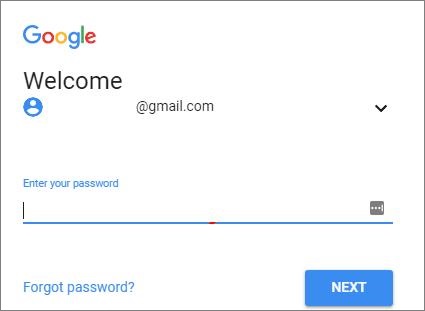
Шаг 2. Введите номер телефона для подтверждения учетной записи. Затем нажмите «Попробовать другой способ».
Шаг 3. Вы найдете возможность ответить на контрольные вопросы. Введите ответы на секретные вопросы, которые вы указали при создании учетной записи. Затем нажмите «Далее». Вам будет предложено ввести новый пароль, который позволит вам получить доступ к заблокированному телефону.
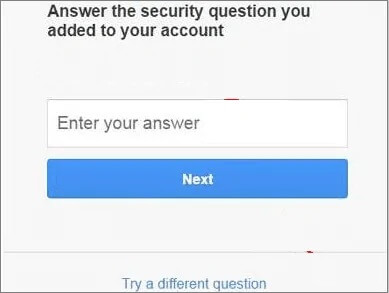
Может понравиться: Хотите получить доступ к заблокированному телефону Android через USB ? Пожалуйста, попробуйте эти 3 практических способа.
Если вы сбросили настройки телефона и столкнулись с блокировкой Google, вы можете использовать клавиатуру Google, чтобы пройти проверку учетной записи Google и получить доступ к своему телефону. Вот шаги, чтобы разблокировать телефон Google с помощью клавиатуры Google:
Шаг 1. После сброса настроек и перезагрузки телефона выберите язык и подключитесь к Wi-Fi.
Шаг 2. Вам будет предложено ввести данные для входа в свою учетную запись Google. Когда появится виртуальная клавиатура, нажмите и удерживайте «@», и вы попадете в меню настроек.
Шаг 3. Нажмите на три точки в правом верхнем углу и выберите «Справка и обратная связь». Нажмите и удерживайте любой текст и нажмите кнопку «Веб-поиск».
Шаг 4. В строке поиска введите «Настройки» и откройте его.
Шаг 5. Посмотрите и нажмите «Сброс к заводским настройкам», а затем нажмите «Удалить все». Здесь вы сможете перезагрузить свой телефон и успешно его разблокировать.
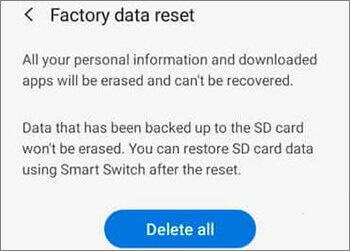
Теперь вы можете попробовать описанные выше методы, чтобы разблокировать заблокированный Google телефон. Однако, если вам нужен быстрый и простой способ сделать это, Android Unlock — инструмент для вас. Это позволяет вам легко разблокировать любую блокировку экрана на вашем устройстве Android . В отличие от других инструментов, этот инструмент не требует каких-либо технологических знаний. Поэтому, если ваша учетная запись Google заблокирована, Android Unlock — наиболее эффективный и надежный инструмент для вас.
Похожие статьи:
Что делать, если вы заблокировали телефон Android ? 7 простых способов, которые могут помочь (2024)
Как разблокировать телефон Android с помощью учетной записи Google за 3 простых метода
[Исправлено] Как разблокировать заблокированный телефон Android без потери данных
Решено | Как обойти экран блокировки Android с помощью экстренного вызова